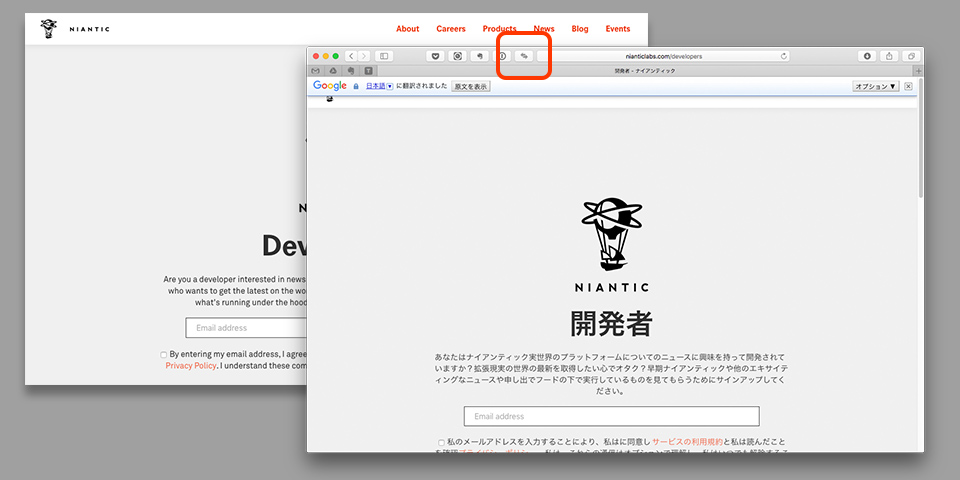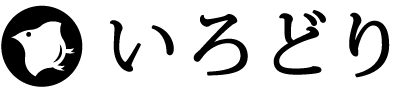IT関連のサービスや技術情報はやはり海外のものが多いので、言語がわかるわからない関わらず海外のサイトを見ることが多くなります。 なので言語がわからない時には、Google翻訳(Google Translate)をよく利用します。
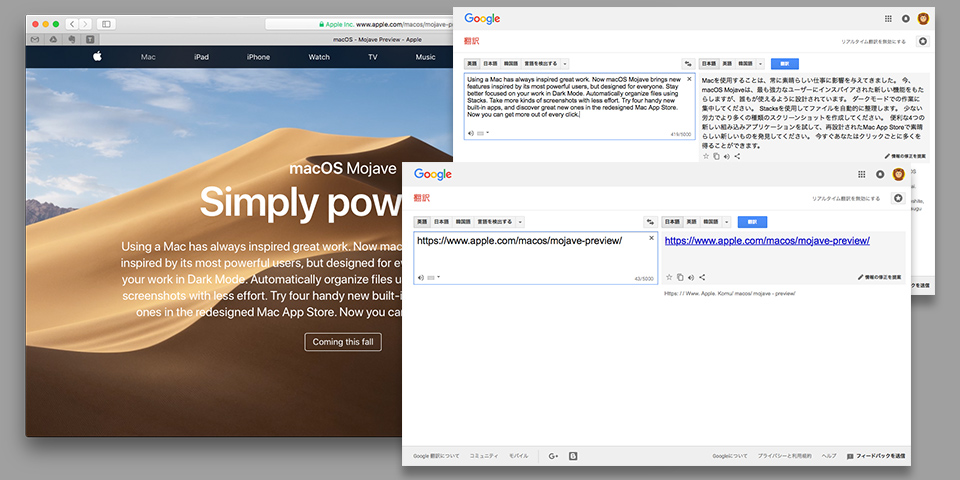
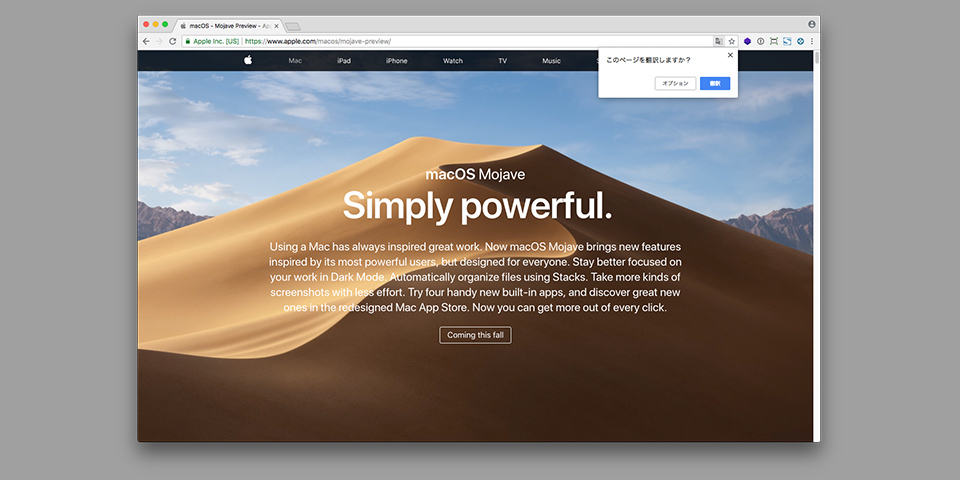
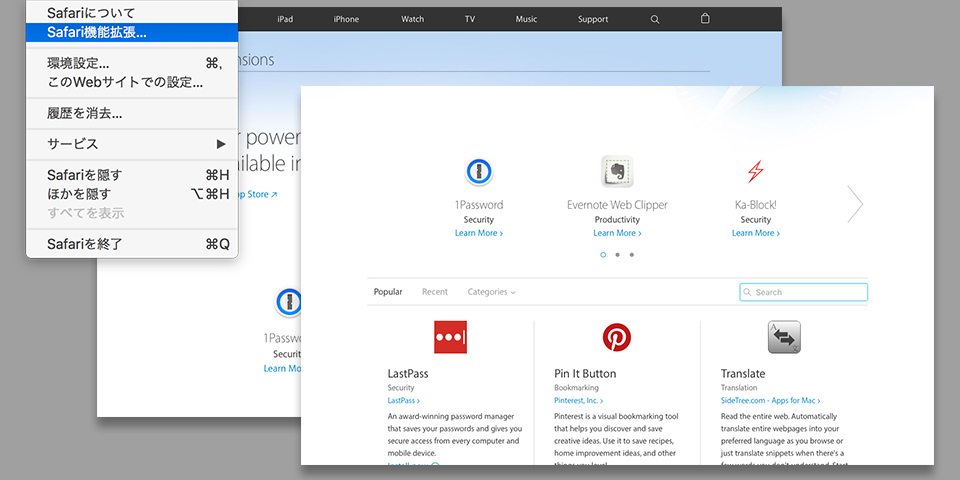
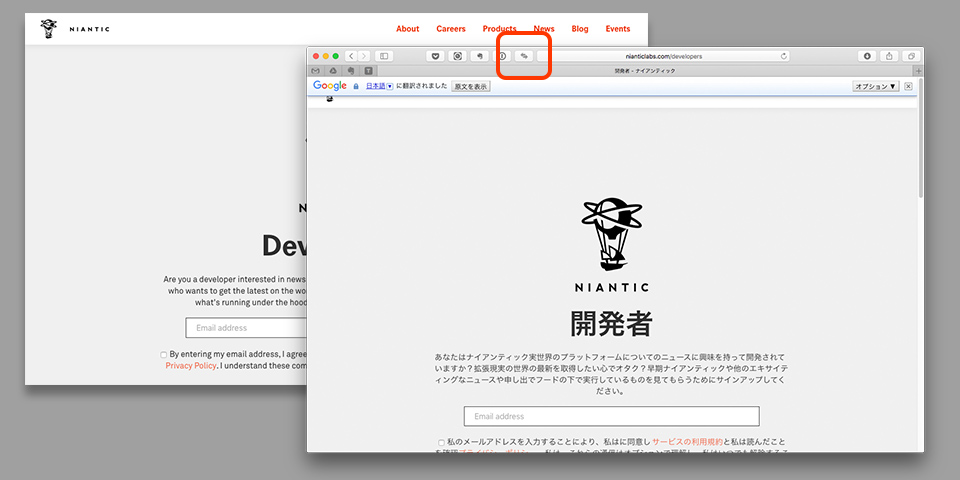
Google翻訳(Google Translate)での海外情報の翻訳
基本的にはわからない、文章や単語をコピー&ペーストで入力欄に貼り付け、翻訳内容を確認します。 全体的に翻訳したいときは、ページのアドレスをコピー&ペーストで入力欄に入れます。翻訳結果にリンクが表示されるのでクリックすると翻訳されたページが表示されます。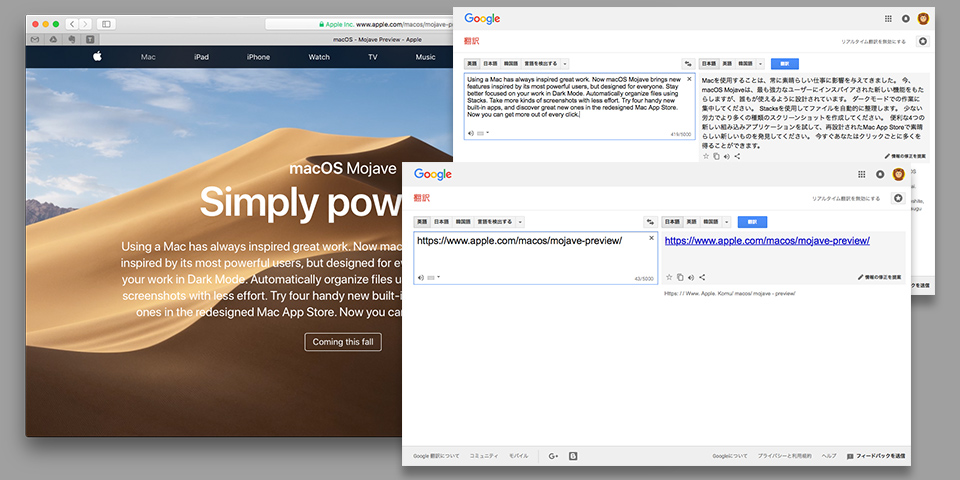
翻訳機能があるChrome
ちなみにChromeにはGoogle翻訳(Google Translate)の機能が付いており、海外のサイトを開くと翻訳するかどうかを尋ねてきます。 また、翻訳が必要になった時にはアドレスバーの端にある翻訳のアイコンをクリックするとページ翻訳をおこなてくれます。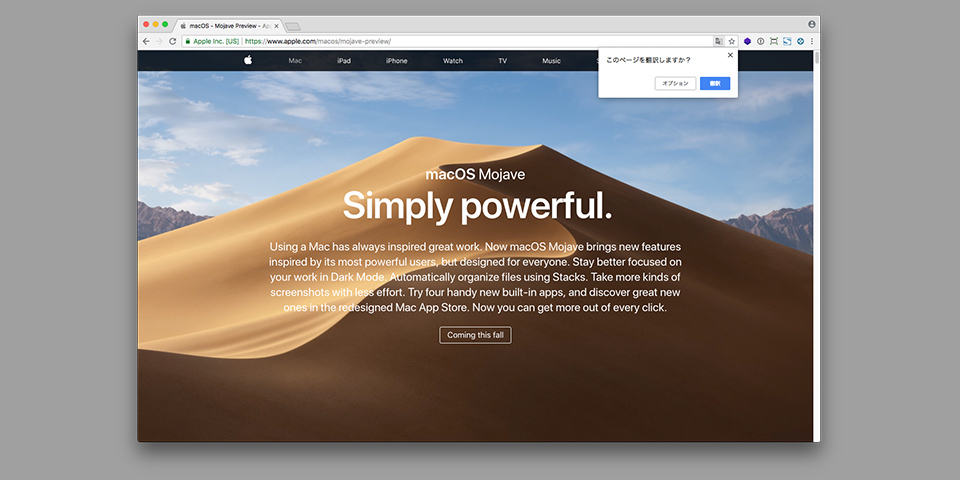
Safariの機能拡張
最近はGoogle翻訳を開いて翻訳するよりchromeを使って海外サイトを見ることが増えたのですが、iphoneなどの連携ができるSafariがメインブラウザーなので翻訳のためにchromeを起動するのは面倒でした。各ブラウザーはプラグインや機能拡張などでブラウザーでできることを増やすことができます。当然Safariにも機能拡張があり探したところ翻訳する機能拡張がありました。 機能拡張はメニューのSafari>Safari機能拡張..を選択すると機能拡張の紹介ページが表示されます。翻訳の機能拡張は「Translate」という名前のものになります。ページに表示がない場合は検索の入力欄に「Translate」を入力。「Install now」をクリックすると機能が追加されます。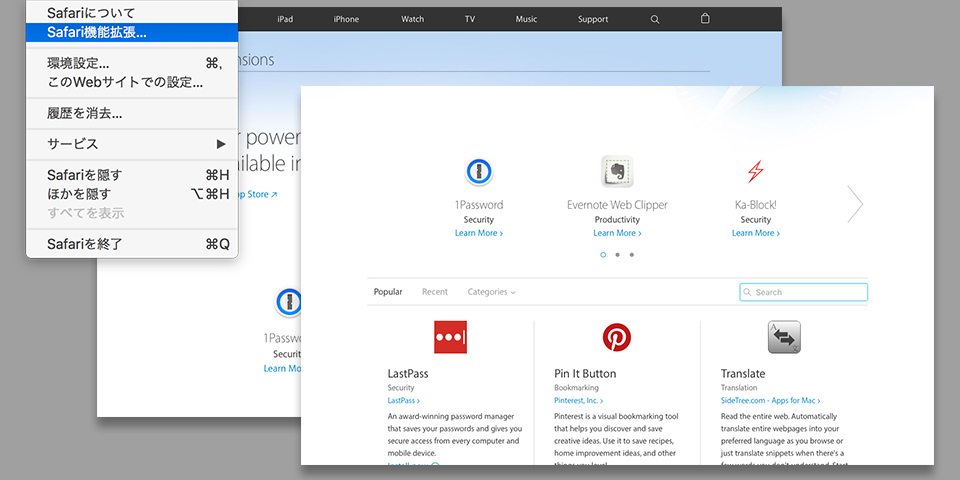
Translateで簡単翻訳
機能が追加されるとブラウザーのアドレスバー近くにアイコンボタンが表示されます。海外のページを開きこのアイコンボタンをクリックするとページ翻訳が行われます。 「Translate」設定を見ると自動でページするなどの機能もあるようですが、必要な時に翻訳する方がいいのでこのままにしました。翻訳はgoogleとMicrosoftの2種類あるようです。 これで翻訳のためにChromeを立ち上げずにすみそうです。